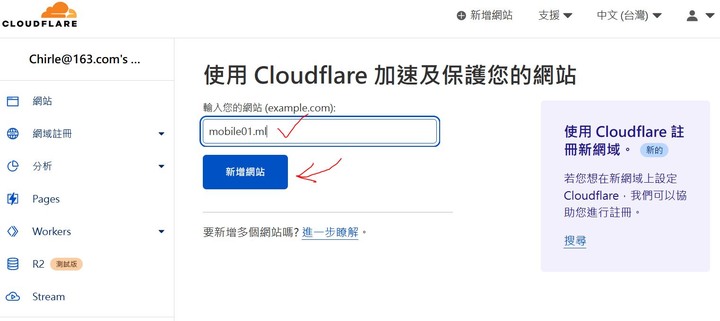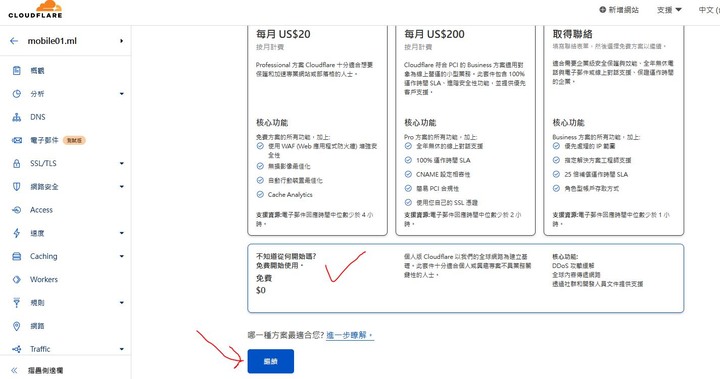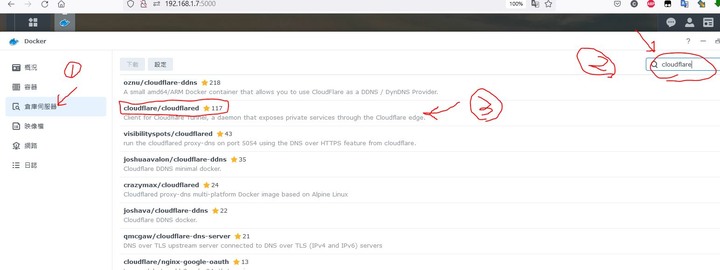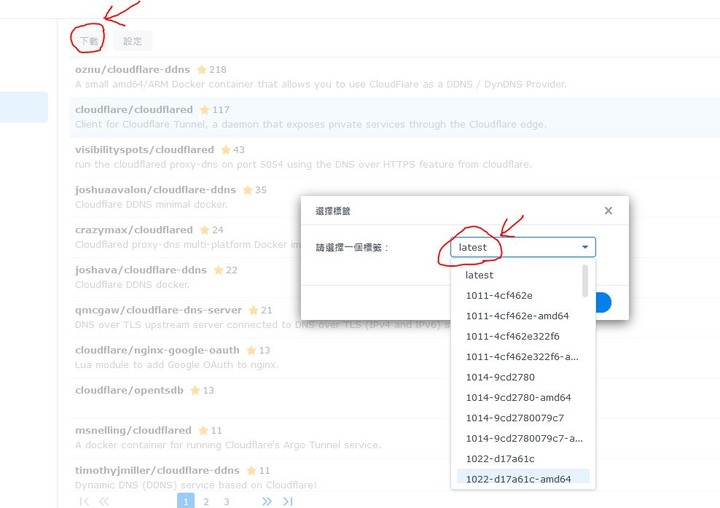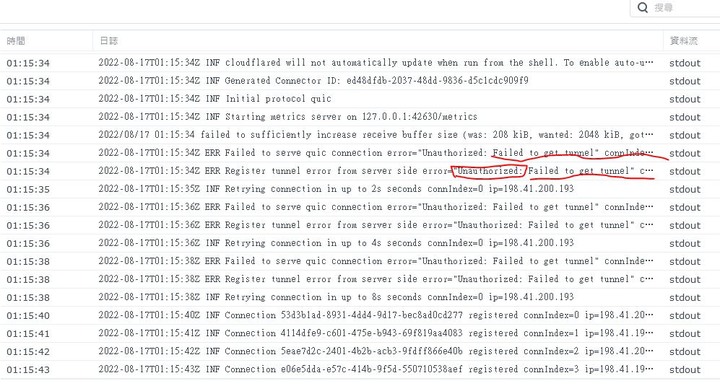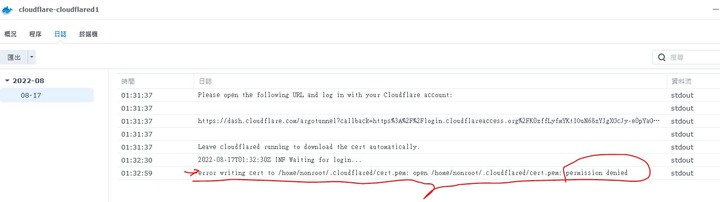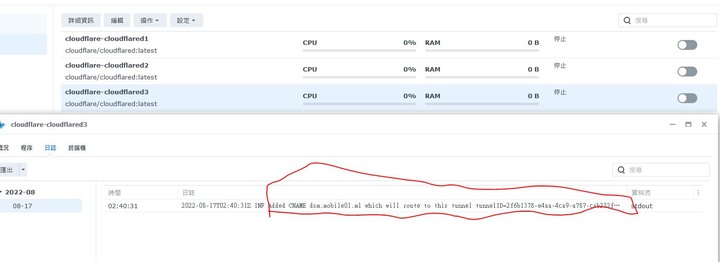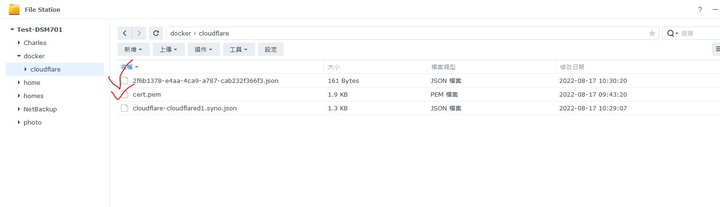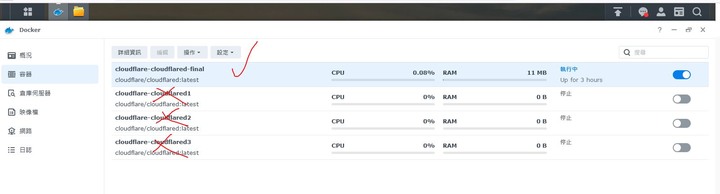這需求對於一般有公網IP的用戶來說是再簡單不過了,不管是固定IP或浮動IP,只要是公網IP,就能透過簡單的設定連線回來! 要是品牌NAS的話,就更簡單了,透過官方的內網穿透服務如QuickConnect(或稱QC)、Qlink.to…之類的程式就可以用更簡單的設定來滿足需要!!
但是還是有些人用的是社區網路、4g上網…等方式來連接網際網路,這要用戶要連上網路很簡單,但要想從外面連回來就非常困難了~ 因為家中的設備通常是處於區網中的區網… 阻攔在設備前面的是茫茫一大片無邊際的迷宮,這時你只能透過反向代理的方式從外面連接回來!!
品牌NAS的QC、qlink.to... 就是反向代理的一種,它透過服務器端及用戶端的連接,打造出一條專用隧道,讓你在外面通過這條隧道就連接回來!! 但使用這些服務是有條件的,必需是它設備的用戶才行。所以非品牌NAS且又處於無公網IP的環境中的時候,就得自已動手去挖這條隧道!
我家中的網路環境是透過4G路由器連接上網,再透過家中的mesh路由組建整棟樓的區域網路,所以前幾年都是透過frp 反向代理(或稱內網穿透)來滿足需求( 3年前對於frp使用的發文由此去)!! 使用上需要有服務器端、客戶端、域名、DNS…等等,自已架服務器端的話,還需要租一台VPS,這對於一般使用者就比較不合適! 雖然也有別人架好的frp server免費提供給大家用,但自已家的連線資料都在對方的服務器上,這也不是太安全的方式!
這次要介紹的是Cloudflare的Zero Trust功能~ 免費的反向代理。雖然是免費的,但它仍享有CDN加速,DDOS防護…等等的功能,所以是非常值得花點時間佔一下它的便宜~~
我們需要有1個自已的域名,不用擔心~ 這也有便宜可以佔~ 打開freenom的網站
打開網頁,輸入我們想要用的域名按查詢,我以mobile01為例,找到了有3個小國家的域名是免費提供給大家用的,我選擇了馬利共和國的網域:mobile01.ml

選擇好了就開始結帳了~ 超過1年的是要收費的,但12個月以下就不用錢,所以我們選擇12個月,等明年8月份時再來續費,到時也是選12個月就可以一直免費用下去~~~

按下一步完成結帳後(可用google帳號或是FB帳號注冊freenom的會員),這個域名就會在My Domains這邊出現了,我們可以在這邊做管理,等一下要把DNS托管到Cloudflare也是從這邊做設定~
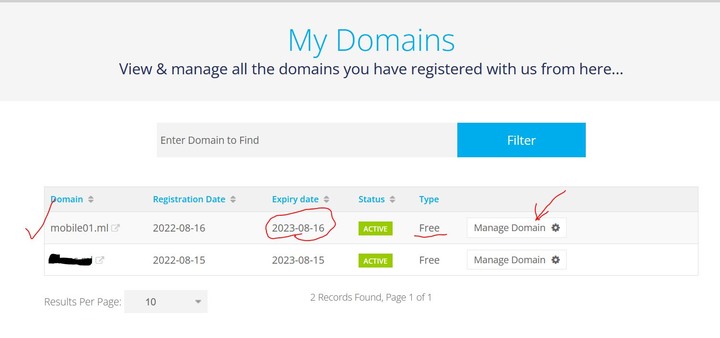
此時我們就得到一個免費且屬於自已的頂級域名了!